有很多人不知道qq邮箱怎么取回邮件?那么今天小编就在这里给大家分享qq邮箱取回邮件的简单方法,希望可以给你们带来帮助。
qq邮箱怎么取回邮件?qq邮箱取回邮件的简单方法

1、打开手机qq邮箱,在首页右上角点开“+”加号,如下图
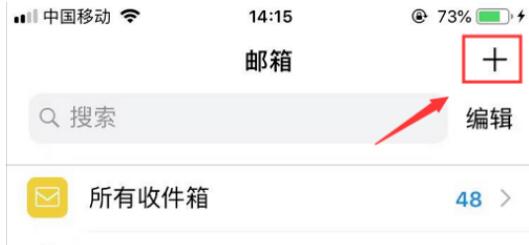
2、在弹出的选项里,点开“设置”,如下图
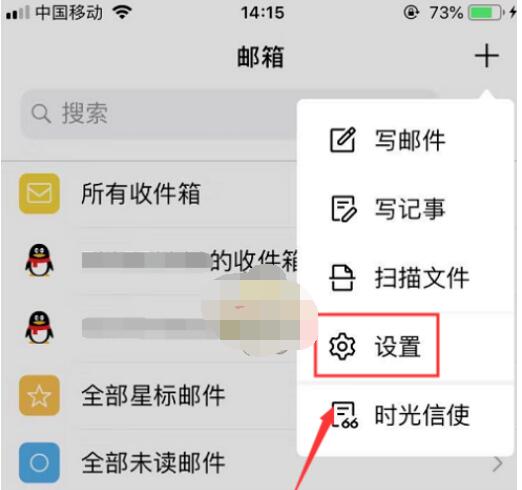
3、然后在设置页面下方点开“收信记录”,如下图
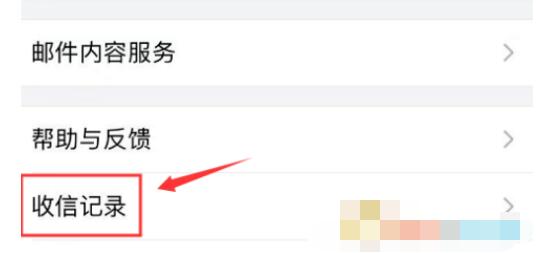
4、打开收信记录后,点开你要查看的邮箱,如下图
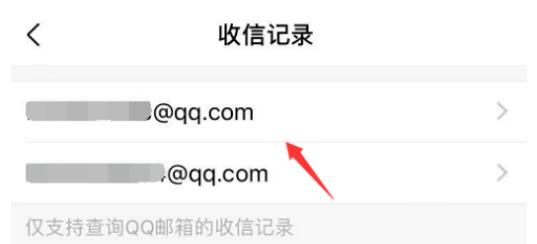
5、然后在该邮箱里就可以看到被拦截的邮件,如下图
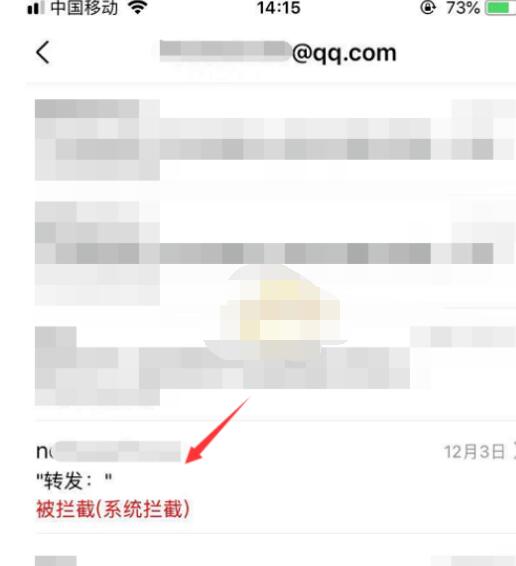
6、点开这个邮件,在页面下方可以点击“取回”,也可以直接 添加到白名单,如下图
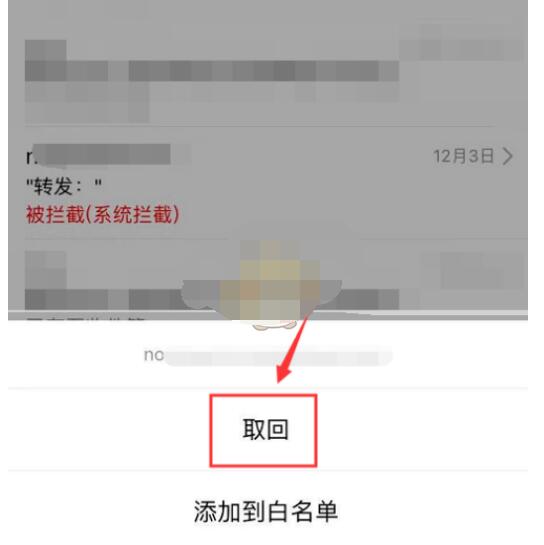
以上就是小编带来的qq邮箱怎么取回邮件?手机qq邮箱取回邮件教程了,更多精彩教程尽在华军下载!




